怎么通过win7远程桌面功能重启电脑
发布时间:2018-07-24 19:49:11 浏览数: 小编:yue
对于刚接触win7系统的用户们都不大清楚,其实win7系统有一个非常实用的功能,那就是有自带有远程桌面功能,可以远距离的操作其他电脑。那么,我们要怎么对远程电脑进行关闭或重启,那么如何操作呢?接下去小编就来分享win7对远程电脑进行重启的方法。
推荐:win7 32位系统
1.在win7系统本机中按快捷键win+r打开运行,然后输入mstsc填写您的登陆地址(ip或者域名);
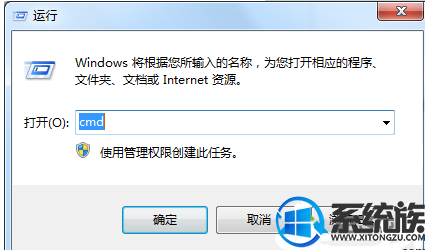
2.在远程win7上点击“运行”(快捷键win+r);
推荐:win7 32位系统
1.在win7系统本机中按快捷键win+r打开运行,然后输入mstsc填写您的登陆地址(ip或者域名);
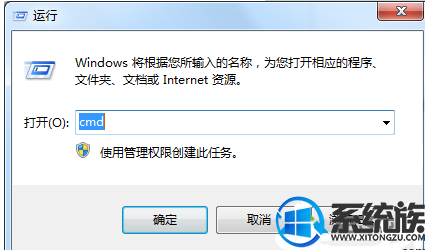
2.在远程win7上点击“运行”(快捷键win+r);
3.敲入指令shutdown-r -t 0(注意:0是马上重启)
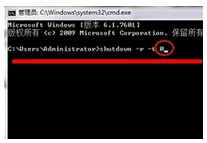
以上就是win7对远程电脑进行重启的方法,简单的三个步骤,非常简单,如果你有兴趣,不妨试试,希望今天的分享能对你有所帮助。
上一篇: 装完win7电脑盘符编号错了怎么改回来
下一篇: win7电脑指纹识别功能怎么开启


















